 Tutoriel logiciel
Tutoriel logiciel
 Logiciel
Logiciel
 Comment utiliser l'outil LAN View (LanSee) - Comment utiliser l'outil LAN View (LanSee)
Comment utiliser l'outil LAN View (LanSee) - Comment utiliser l'outil LAN View (LanSee)
Comment utiliser l'outil LAN View (LanSee) - Comment utiliser l'outil LAN View (LanSee)
L'éditeur PHP Xinyi vous apprendra à utiliser l'outil de visualisation LAN LanSee. LanSee est un outil pratique et pratique qui peut aider les utilisateurs à visualiser rapidement les informations sur les appareils connectés au réseau local, notamment l'adresse IP, le nom d'hôte, l'adresse MAC, etc. Cet article présentera en détail comment utiliser LanSee, vous permettant de maîtriser facilement les compétences de gestion des périphériques LAN et d'améliorer l'efficacité du travail.
Étape 1 : Téléchargez le fichier et recherchez « LAN View Tool (LanSee).exe », double-cliquez pour l'exécuter et entrez dans le logiciel (comme indiqué sur l'image) ;
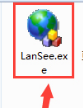
Deuxième étape : entrez dans le logiciel de l'outil de visualisation LAN (LanSee) et entrez dans l'interface principale (comme indiqué sur l'image) ;
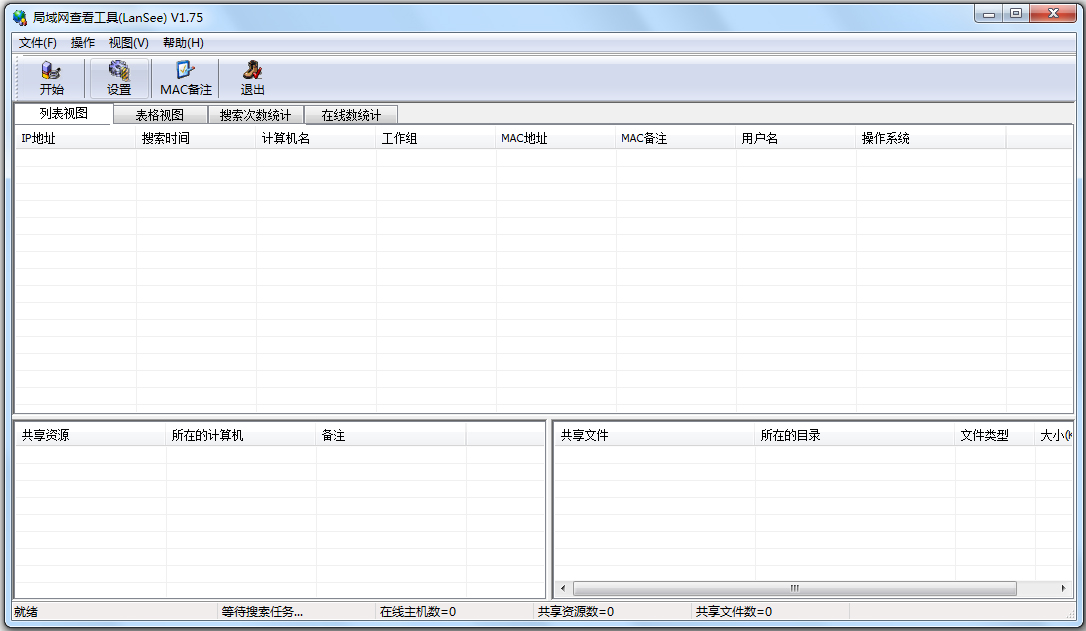
Étape 3 : List View comprend l'interface ci-dessous (comme indiqué sur l'image) ;
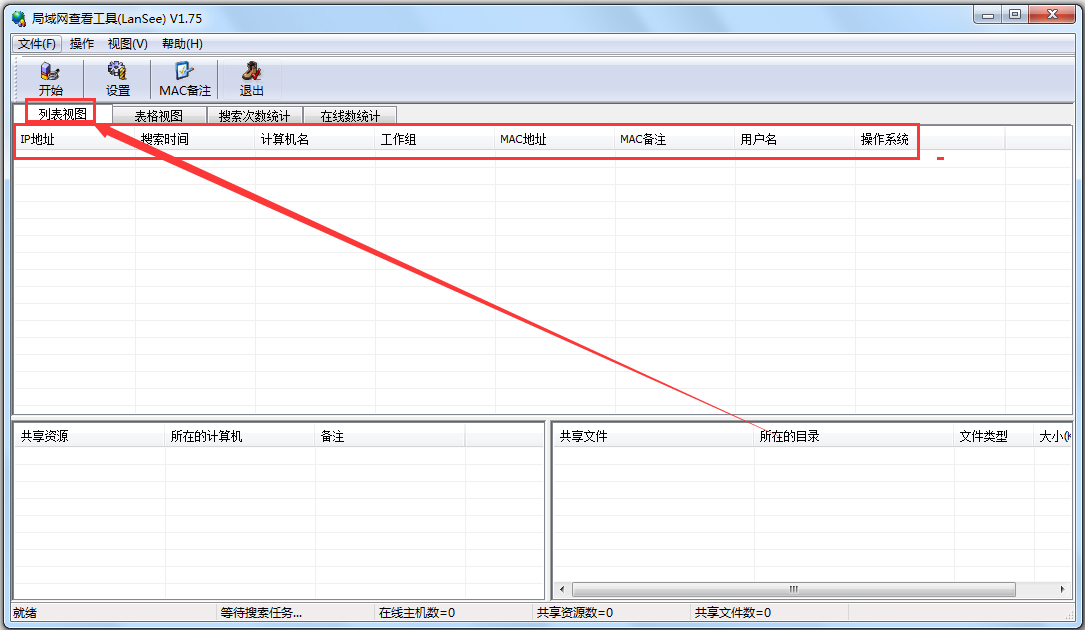
Étape 4 : Cliquez sur la vue tableau pour afficher l'interface suivante (comme indiqué dans l'image) ;
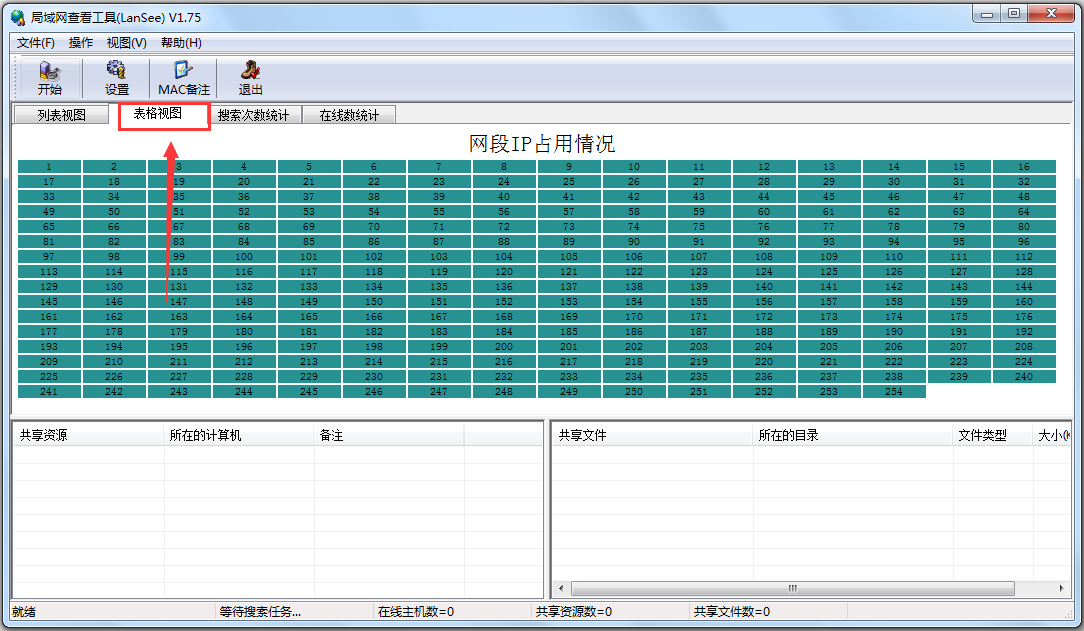
Étape 5 : Les statistiques des temps de recherche incluent la page précédente, la page suivante, le réseau d'affichage, etc. (comme le montre la figure) ;
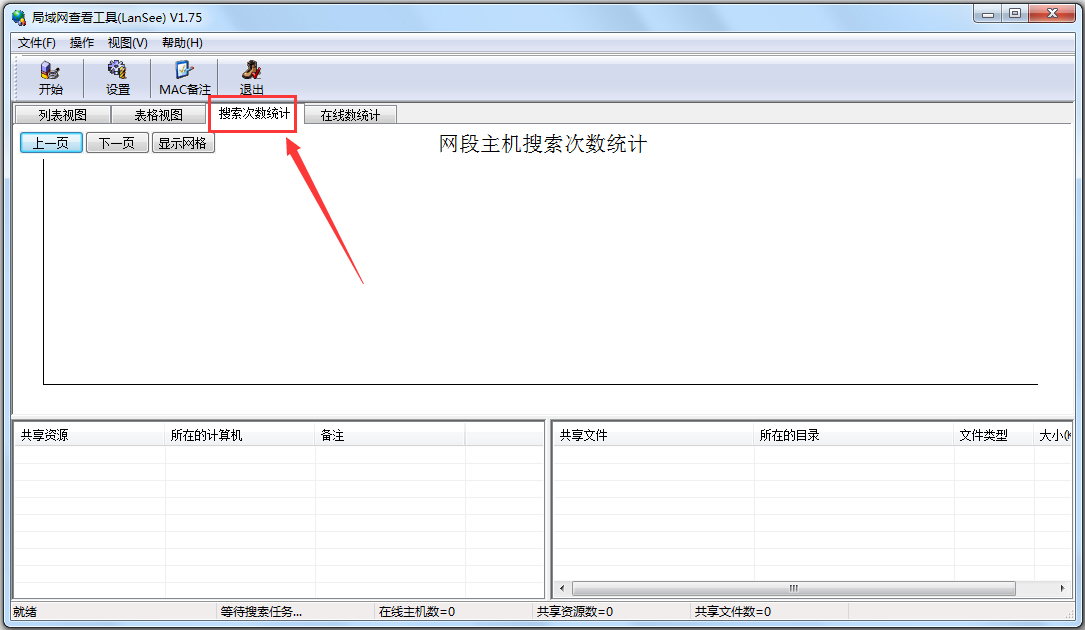
Étape 6 : Cliquez sur les statistiques des numéros en ligne et la liste suivante apparaîtra (comme le montre l'image) ;
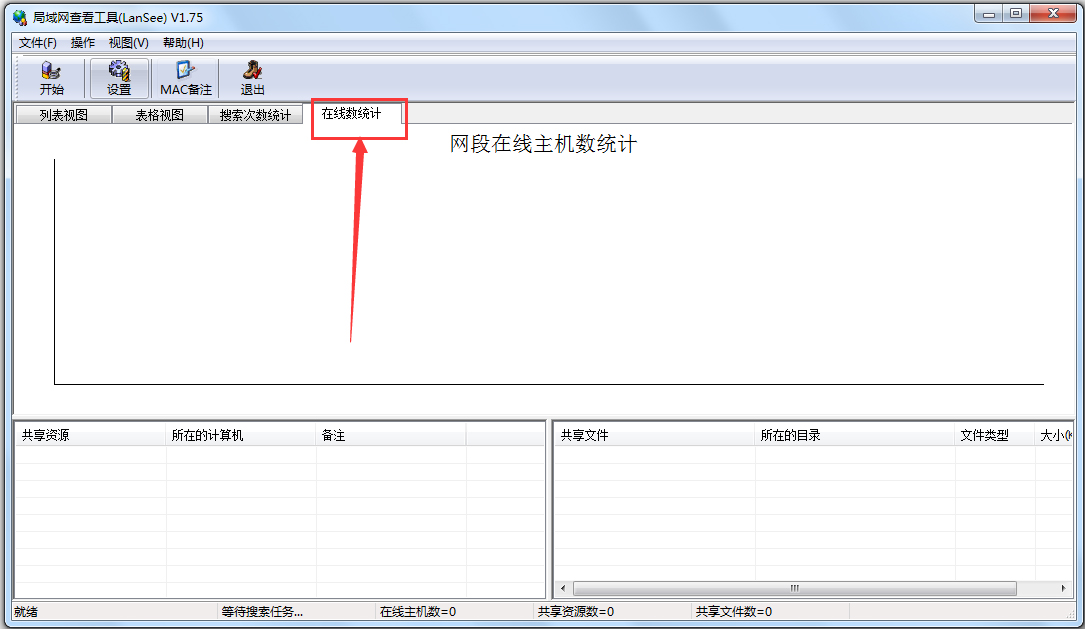
Étape 7 : Les paramètres incluent la recherche automatique des segments IP, l'intervalle de recherche de l'hôte, le filtrage des types de fichiers, etc. (comme indiqué sur l'image) ;
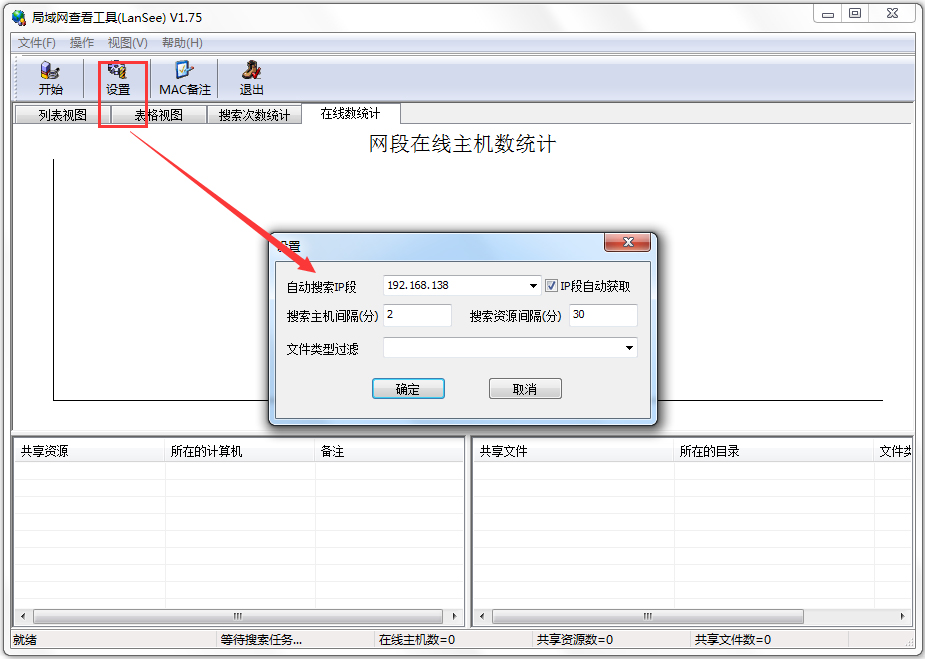
Étape 8 : Les remarques MAC incluent l'adresse
MAC, les remarques, etc. (comme indiqué sur l'image).
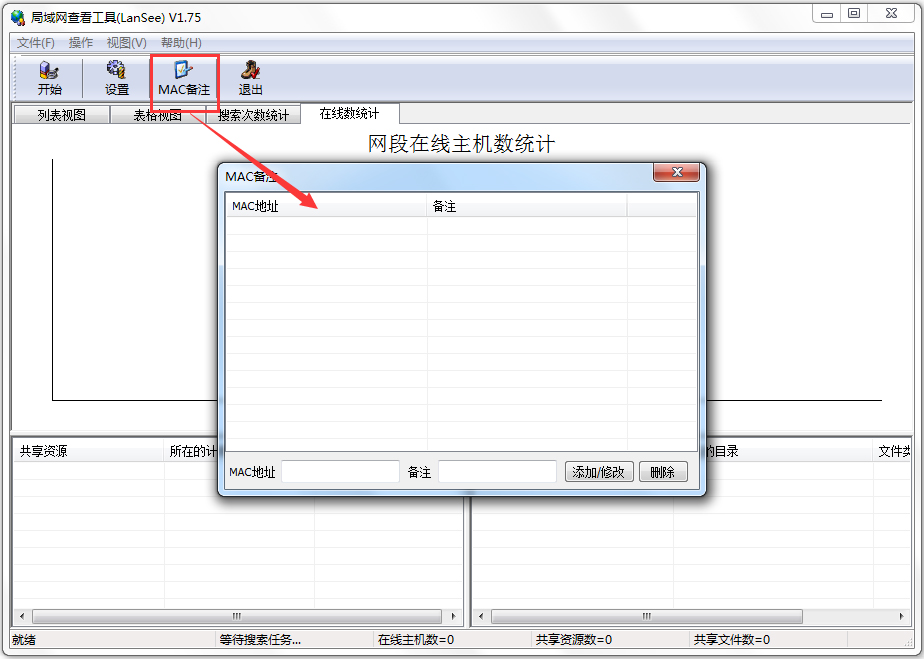
Ce qui précède est le contenu détaillé de. pour plus d'informations, suivez d'autres articles connexes sur le site Web de PHP en chinois!

Outils d'IA chauds

Undress AI Tool
Images de déshabillage gratuites

Undresser.AI Undress
Application basée sur l'IA pour créer des photos de nu réalistes

AI Clothes Remover
Outil d'IA en ligne pour supprimer les vêtements des photos.

Clothoff.io
Dissolvant de vêtements AI

Video Face Swap
Échangez les visages dans n'importe quelle vidéo sans effort grâce à notre outil d'échange de visage AI entièrement gratuit !

Article chaud

Outils chauds

Bloc-notes++7.3.1
Éditeur de code facile à utiliser et gratuit

SublimeText3 version chinoise
Version chinoise, très simple à utiliser

Envoyer Studio 13.0.1
Puissant environnement de développement intégré PHP

Dreamweaver CS6
Outils de développement Web visuel

SublimeText3 version Mac
Logiciel d'édition de code au niveau de Dieu (SublimeText3)
 Comment obtenir Photoshop gratuitement
Jul 12, 2025 am 12:34 AM
Comment obtenir Photoshop gratuitement
Jul 12, 2025 am 12:34 AM
Adobe Photoshop n'a pas de version gratuite permanente, mais peut être légalement utilisée de la manière suivante: 1. Le site officiel offre un essai gratuit de 7 jours, des fonctions complètes mais un renouveau automatique est requis; 2. Utilisez une version simplifiée basée sur le navigateur (Beta), qui prend en charge les fonctions d'édition de base; 3. Les élèves ou les enseignants peuvent obtenir une version complète dans le plan d'éducation scolaire; 4. Considérons des logiciels alternatifs tels que GIMP, Photopea, Krita ou Canva Pixlr pour répondre aux besoins quotidiens. Les méthodes ci-dessus peuvent répondre aux besoins des différents utilisateurs et assurer une utilisation légale et conforme.
 Comment faire tourner la toile dans Photoshop
Jul 12, 2025 am 12:41 AM
Comment faire tourner la toile dans Photoshop
Jul 12, 2025 am 12:41 AM
La rotation de la toile dans Photoshop n'affecte pas le contenu de l'image, il peut être réalisé via le panneau de navigateur ou les touches de raccourci. 1. Utilisez le panneau Navigator: Après avoir ouvert le panneau, faites glisser la souris sur le bord de la zone d'aperçu pour faire pivoter le canevas en temps réel. 2. Utilisez les touches de raccourci: appuyez sur la touche R pour activer l'outil de vue de rotation, faites glisser la souris pour tourner; Shift R peut temporairement revenir à l'outil d'origine. 3. Réinitialisez l'angle: cliquez sur l'icône "x" dans le coin supérieur droit ou double-cliquez sur le bouton gauche de la souris pour restaurer la direction par défaut. Faites attention à la distinction de la fonction "Image rotative" pour éviter une mauvaise opération.
 Comment utiliser la numérotation Bates dans Adobe Acrobat Pro?
Jul 13, 2025 am 01:19 AM
Comment utiliser la numérotation Bates dans Adobe Acrobat Pro?
Jul 13, 2025 am 01:19 AM
La numérotation Bates est un système de numérotation utilisé dans des documents juridiques pour identifier de manière unique les fichiers. Adobe Acrobatpro peut être ajouté via les étapes suivantes: 1. Activez la fonction "Numéro de Bates" dans l'outil; 2. Définissez le numéro de départ, le format, l'emplacement et le style; 3. Appliquer automatiquement après confirmation. Plusieurs fichiers peuvent être fusionnés d'abord, puis unifiés pour éviter la duplication. Les notes incluent: ajuster la position de numérotation pour éviter la zone de contenu, prévisualiser l'effet avant l'application, sauvegarder le fichier d'origine et enregistrer la version complète avant de se diviser.
 Comment réinitialiser les préférences Photoshop
Jul 11, 2025 am 01:01 AM
Comment réinitialiser les préférences Photoshop
Jul 11, 2025 am 01:01 AM
Il existe deux façons de réinitialiser les préférences Photoshop. 1. Méthode de la touche de raccourci: Appuyez sur le décalage Ctrl Alt de Windows ou la combinaison de touche de décalage d'option de commande de Mac au démarrage. Une fois l'invite apparaissant, cliquez sur "Oui" pour supprimer le dossier des paramètres et réinitialiser la réinitialisation. 2. Méthode de suppression manuelle: Après la fermeture de Photoshop, trouvez le chemin de fichier préféré et supprimez ou renomment le fichier Adobe Photoshop [numéro de version] Prefs.psp. Après le redémarrage, un nouveau fichier de paramètres par défaut sera généré automatiquement. La réinitialisation affectera la disposition de l'interface, les clés de raccourci, les règles unitaires, l'état du plug-in et d'autres paramètres, mais n'affectera pas les fichiers PSD, les pinceaux prédéfinis, les actions et autres contenus. Il est recommandé avant l'opération
 Comment exploser des attributs dans un bloc AutoCAD?
Jul 11, 2025 am 12:36 AM
Comment exploser des attributs dans un bloc AutoCAD?
Jul 11, 2025 am 12:36 AM
La conversion des propriétés du bloc en texte dans AutoCAD nécessite des opérations supplémentaires. ① Utilisez la commande Battman pour gérer les attributs et synchroniser les instances de bloc, mais ne peut pas convertir directement les attributs existants; ② Utilisez d'abord exploser pour décomposer le bloc, puis utiliser ATSSync pour synchroniser les attributs en texte; ③ Utilisez le script aplati ou LISP pour exploser complètement les attributs en éléments de base; ④ Sélectionnez l'option "Décomposition" lors de l'insertion d'un bloc pour obtenir directement des attributs de texte. Les méthodes courantes incluent exploser en combinaison avec ATSSync ou aplatir le traitement rapide.
 Remote Desktop Gateway Server est temporairement indisponible
Jul 11, 2025 am 12:47 AM
Remote Desktop Gateway Server est temporairement indisponible
Jul 11, 2025 am 12:47 AM
Lorsque vous rencontrez l'invite "RemotedesktopgatewayserververylemoralydAvailable", c'est généralement due à un service de passerelle anormal ou à un problème de configuration de connexion que la connexion distante ne peut pas être établie. 1. Vérifiez d'abord si le serveur Gateway fonctionne normalement, y compris l'état du service RDGateway, les informations d'erreur dans le journal système, si le pare-feu permet aux connexions entrantes du port 443, si le certificat SSL est valide et redémarrer le service ou le serveur si nécessaire. 2. Ensuite, confirmez si la configuration du client est correcte, notamment si la version client RDP prend en charge la fonction de passerelle, si l'adresse de passerelle correcte est remplie de l'onglet "Avancé", si l'utilisateur a des autorisations d'accès et vérifiez si le réseau est limité 44
 Comment utiliser l'assistant d'action dans Adobe Acrobat Pro?
Jul 12, 2025 am 12:58 AM
Comment utiliser l'assistant d'action dans Adobe Acrobat Pro?
Jul 12, 2025 am 12:58 AM
ActionWizard est un outil d'automatisation dans Adobe Acrobatpro pour le traitement par lots des PDF. Il permet aux utilisateurs de combiner plusieurs tâches telles que la fusion de fichiers, l'ajout de filigranes, la compression, etc. dans une seule action et les exécuter en un seul clic dans la séquence, ce qui permet de gagner du temps. Les étapes de création incluent: Ouvrez le panneau ActionWizard → Créer une nouvelle action → Noming → Ajouter des étapes d'opération → Définir les paramètres → Enregistrer. Les utilisations courantes incluent le filigrane par lots, la fusion et l'exportation vers les mots, la compression du volume, le cryptage des documents, l'extraction de pages, etc.







